La popularité de Zoom, le service de visioconférence, a explosé lors du confinement au printemps dernier. Et vu que le télétravail, 7 mois plus tard, est de nouveau la norme, l’application va de nouveau être utilisée par des millions de personnes. Mais il est désormais possible de crypter toutes vos conversations. Voici comment faire.
La situation sanitaire a empiré de manière exponentielle ces dernières semaines et le télétravail est de nouveau devenu la norme pour la plupart des travailleurs belges. Du coup, les réunions vont de nouveau s’organiser majoritairement sur Zoom, le service vedette du premier confinement.
Alors, pour offrir un meilleur service à tous ces utilisateurs, Zoom va désormais proposer le chiffrement de bout en bout. L’intérêt? Sécuriser encore plus vos conversations entre collègues et entre amis.
Comment activer le chiffrement sur Zoom?
Voici la démarche à suivre:
- Connecte-toi à votre compte Zoom sur le site web du service
- Va sur ton profil en cliquant sur ton avatar en haut à droite de l’écran. Ensuite, clique sur ton nom sur le menu déroulant.
- Va dans « paramètres ».
- Tu devrais trouver le réglage « Réunions cryptées de bout en bout (E2E) ». Il faudra l’activer.
- Tu vas alors devoir vérifier ton identité en communiquant ton numéro de téléphone pour recevoir un code par SMS.
- Tu pourras ensuite choisir le mode de chiffrement. Pour une sécurité maximale, choisis le mode « End-to-end encryption ».
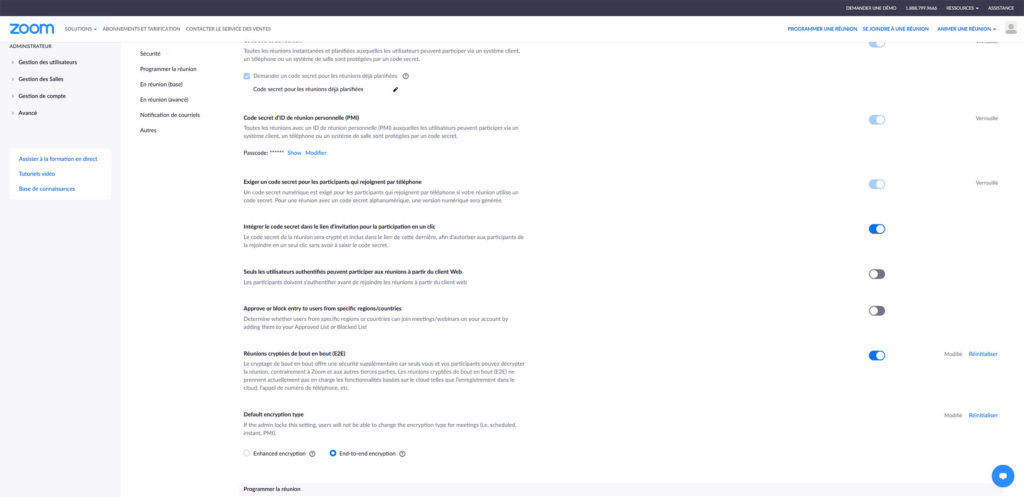
Et voila, vous pouvez organiser des réunions sécurisées. Mais attention, avec ce mode de chiffrement, certaines fonctionnalités ne sont plus disponibles: transcription en direct, enregistrement de la session dans le cloud, streaming, sondages, réactions. Alors, on te conseille d’activer ce mode de chiffrement pour les réunions les plus sensibles. Ce n’est peut-être pas la peine de l’activer pour un apéro virtuel avec tes potes.
